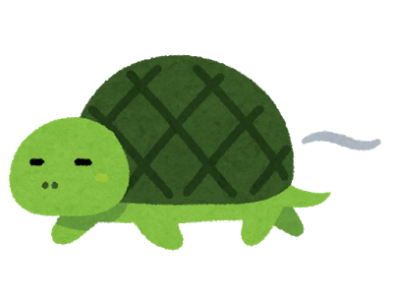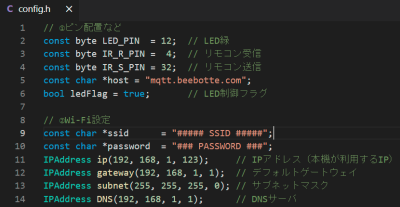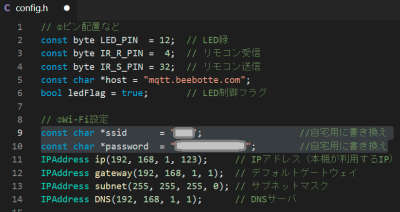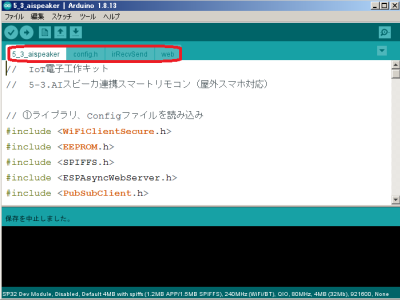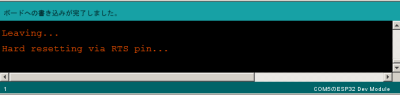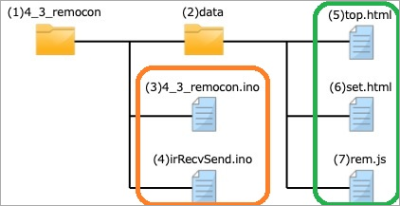おはようございます!!
先日、こちら↓の記事を書かせていただきました。
スマートリモコンの学習キットの「sLab-Remo2」ですね!!
前回まで7回分じっくり確認してきました・・・かなり危なっかしいですが・・・
今回はサンプルコードの修正と転送まで行いました!
目次
スマートリモコン「sLab-Remo2」(エスラボリモ2)【Scratch・Arduino対応】環境センサ・カメラ付《IoT電子工作・AI学習・プログラミング》
こちらです!
4,290円でこれだけ遊べたら安いものです。(・・・と奧さんに言われています)
ちなみに、本キットの心臓部ESP32-DevKitCですが、Amazonさんで1,500円ぐらいで普通に買えますね。

Espressif社純正 ESP-WROOM-32D開発ボード ESP32-DevKitC-32D
壊してしまったら一大事!と思ってましたが・・・昼ごはん1回我慢すれば買えます(泣)
では、スタートします。
sLab-Remo2【クラウド利用編】
公式メニューのクラウド利用に入ってます!(こちら)
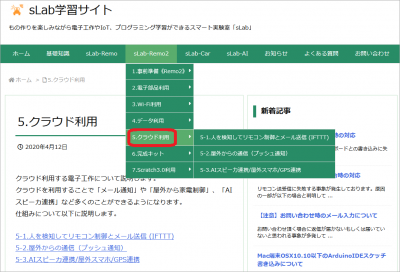
これまでは自宅内での学習実験でしたが、ここからはネットに出ていくわけですね。
クラウド利用する電子工作について説明します。
クラウドを利用することで「メール通知」や「屋外から家電制御」、「AIスピーカ連携」など多くのことができるようになります。
仕組みについて以下に説明します。5-1.人を検知してリモコン制御とメール送信 (IFTTT)
5-2.屋外からの通信(プッシュ通知)
5-3.AIスピーカ連携/屋外スマホ/GPS連携
今回も5-3です!!
5-3.AIスピーカ連携/屋外スマホ/GPS連携
こちらですね。
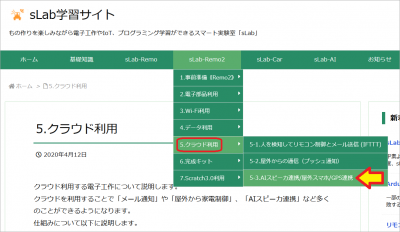
今回の目標は、開発環境の準備です。
前回まででサンプルコードの内容を確認しました。
今回は、サンプルコードを自分の環境に修正して、それからESP32に転送します。
開発環境の準備
直ぐに動作させずにゆっくりゆっくり・・・
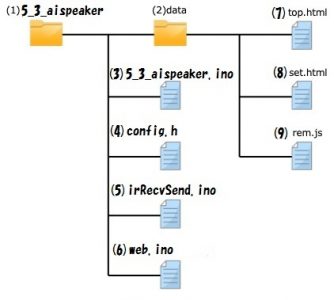 このうち、修正しないといけないのはconfig.hだけです。
このうち、修正しないといけないのはconfig.hだけです。
サンプルコードのconfig.hを編集して、全部をESP32のフォルダにコピーして、最後にデータをESP32に転送したいと思います。
comfig.hの修正
LEDの部分は修正してありましたので、Wifiの部分のみ修正しました。
ESP32フォルダへのファイルの配置
私の場合、データフォルダはマイドキュメントのArduinoのslab-Remo2でした。
(※すっかり忘れていたので探しました)
まずはスケッチ部分!
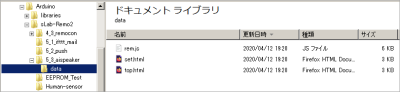
後は、ESP32に送ればいいんですが・・・まったく覚えてません(泣)
ESP32へのデータの転送
こちら↓の記事を読み返しました。
・・・では、まずArduino環境から5_3_aispeakerのスケッチ開けました。
(何ヶ月ぶりでしょう(汗))
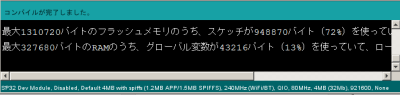
無事終了しました・・・が、メッセージはこれだけです。
残念ながら、どのファイルをコンパイルしたのかまでは表示してくれませんでした。
このまま書き込みしました。
次は、Webサーバーの緑のところですね。
SPIFFSでの書込なので、SPIFFSデータのアップロード(書込)方法の(5)の手順を実施・・・(ほとんど忘れてました(泣))
送るのは、先程のdataフォルダですね。
書き込みはArduinoIDEの「ツール」をクリックし「ESP32 Sketch Data Upload」を選択ですね。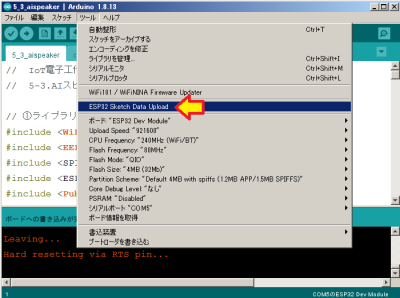
![]()
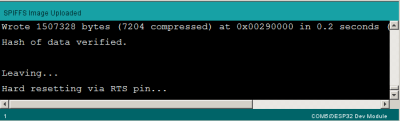
これ、いつものようにリセット技が必要なんですね。そりゃそうか・・・
・・・はい!無事アップロードできました!!・・・おそらく・・・
まとめ
サンプルコードなのでそこまで恐れることは無いのですが、やっぱり恐いです。
次回は動作確認ですね。
ただ、何をやったらいいのかわからないという・・・どうしたものか・・・
以上です!!
今年が終わってしまいそう・・・
(おわり)